- 動画結合、動画分割、動画回転、動画BGM入れなどの基本編集をもっと簡単に!
- 多彩な高度機能でオリジナルのビデオを作成
- ビデオ・サウンドなどいろんな出力形式でエクスポート可能
- あらゆる瞬間を、最高のムービに!
-
PCへの保存(MP4、WMVなどの形式)、直接にYouTubeへ共有やDVDとして出力
*対応OS:Windows 7/8/8.1/10、OS X 10.11/10.12/10.13/10.14/10.15
• Filed to: Filmoraの基本編集 • Proven solutions
スマホの普及に連れて、暮らしの中で、みんないつでも、どこでも、誰でも写真や動画を撮影しています。撮影したものはその場でYoutubeやInstagramにシェアする人もあるが、動画編集アプリやソフトを使って、一つの動画を分割したり、または複数の動画を一つににつなげたりして、簡単な切り取り、結合などの操作を通じて、新しい動画として作り出せますね。それをまた、さらにエフェクト・字幕などを入れて編集した後、一本のオリジナルムービーとしてネットにシェアする人も少なくはありません。
しかし、動画編集の初心者にとっては、どんなソフトを使って、どのようにして編集するか、困っているかもしれませんが、ここでは、動画や写真などを簡単に結合る方法とソフトをご紹介します。
「Filmora for Windows」 は使いやすさに人気を持っている動画編集ソフトです。
動画ファイルの結合・分割り・トリミング・回転などの基本編集から「動画キャプチャー」、「モザイク効果」、「エフェクト」、「逆再生」などのプロ並みの編集まで備わっていて、WMV、AVI、MP4、FLV、MPEG、MOVなどよく見かけた動画・画像・音声ファイルのほとんどが対応されていて、動画形式を変換ぜずに編集できて便利です。作り上げた動画の保存について、iPhoneなどのディバスに導入、Youtubeへの共有、DVDへの出力まで可能となります。 ソフトが高性能の割りに、操作も簡単でわかりやすく、初心者でも簡単に編集作業を進められますので、ビギナーでもプロ並みの本格的な動画を作成することができます。
動画を結合する方法としては編集のレベルで、「新しいプロジェクト」と「プロジェクトを開く」に分けています。
①「新しいプロジェクト」をクリックすると、新規ファイルが作られ、はじめから新しい動画を編集します。
②「プロジェクトを開く」をクリックすると、コンピューターに保存さえたファイルが現れ、前回の仕事を編集し続けます。
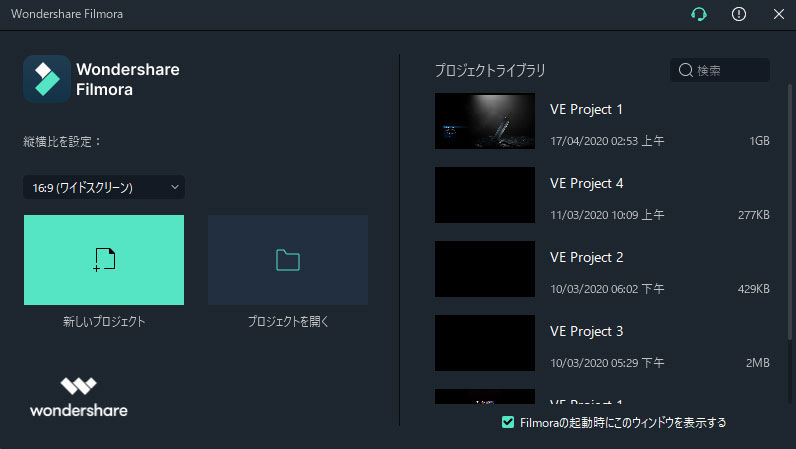
Microsoft社が開発されたフリー動画編集ソフトです。
動画の分割り・結合など基本な編集ならほとんど実現できます。プロ級の機能が備わっていないため、操作画面は非常に分かりやすく設定されていますね。
ソフト自身の動作も軽く、パソコンのスペックがそんなに上級でない方も順調に使えるのは、おすすめポイントの一つですね。エフェクトなど特殊効果も備わっていますが、フリーソフトですから、種類ははかわいそうに非常に少ないのはこのソフトの欠点ともいえるでしょう。対応形式はそんなに豊富ではなく、動画形式はWMV、AVI、MP4、MPEGなどごく普通に使うのがあって、FLV、MOVのファイルを編集しようなら、まず形式を変換する必要があるので、かなり手間をかけます。
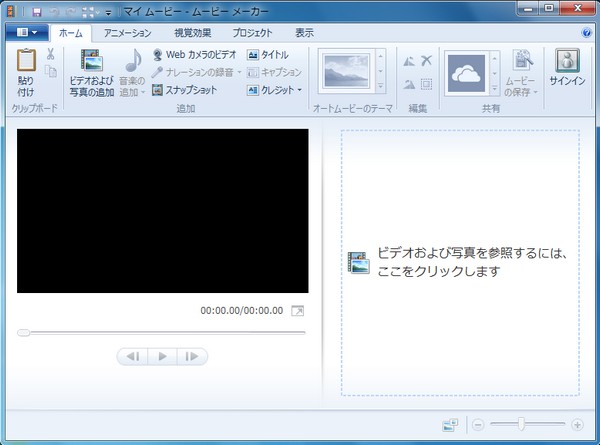
「AviUtl」は、その名前のとおり、AVI形式を主とした動画編集ソフトです。
動画を分割り・結合するような編集機能はAviUtl本体だけででき、複数の動画を一つに結合なら、「AVI連結」で簡単に動画を結合させます。しかし、少し高級な機能はプラグインを導入してこそ実現が可能となります。「AviUtl」は様々な「拡張編集プラグイン」があって、それを導入することにより、クロマキー合成やBGMや字幕の追加、MP4、FLV、WMV、MKVなどもっと幅広いフォーマット形式の対応まで、高級機能のほとんども実現できます。
一方、プラグインを一つ一つ導入するのは手間もかかるし、ソフト自身のインターフェイスも少しプロ向けで、使いこなせるのに工夫をかからなければなりません。初心者の方にとって、動画を編集しようとするなら、かなり時間をかかりますよね。
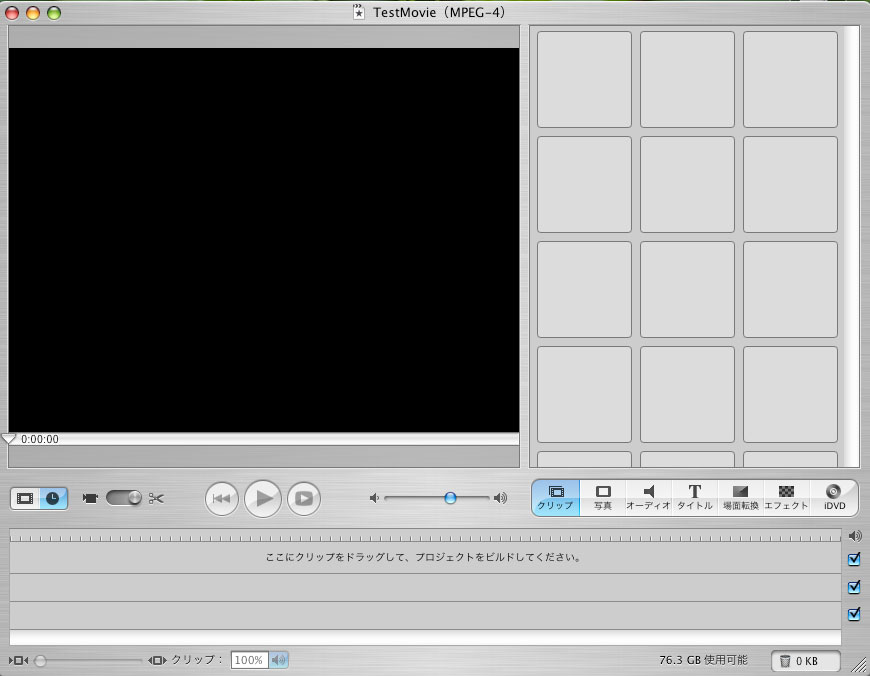
「Filmora」(フィモーラ)を立ち上げ、結合したい動画ファイルを下図のように追加します。
また、連結したい動画をインターフェースの下側にあるタイムラインにドラッグしてください。

必要に応じて、タイムラインに追加された動画の編集を行います。
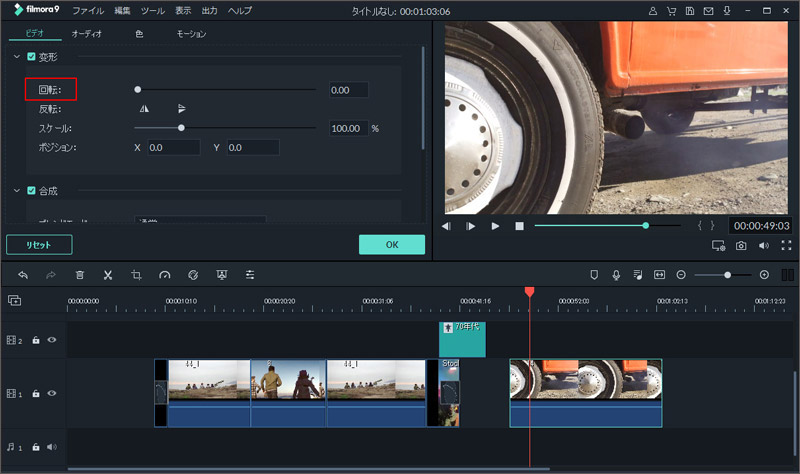
動画の結合作業が完了したら、インターフェースの「作成」ボタンをクリックして、保存画面に入ります。
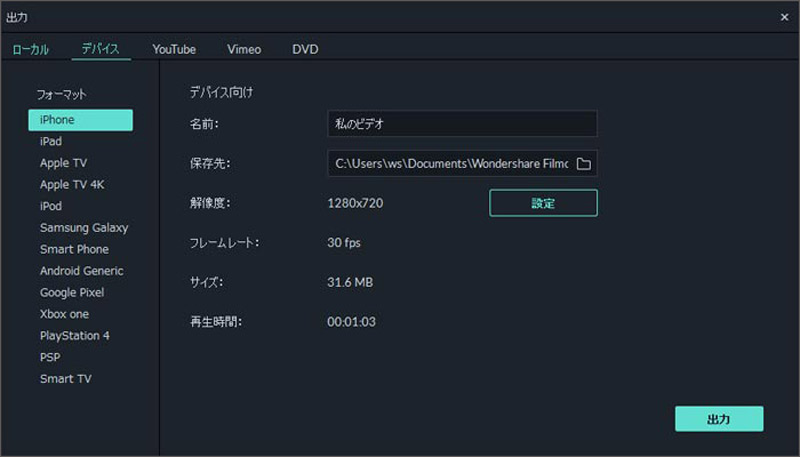
簡単な動画編集ならフリーソフトを使えばいいですが、有料ソフトなら編集機能も豊富で、セキュリティの面から見れば、もっと安全性の高い選択ですね。本格的に動画編集をしたい方、あるいは、Youtuberなど動画編集をよくする、オリジナルの動画を作りたい方にとって、有料ソフトなら、操作も使いやすく、手間もかかりませんし、エフェクト効果など常に更新していて、ソフトの使用中に何があったときに、お客様サービスに助けを求められます。
「Filmora for Windows」(フィモーラ)はすごく簡単な操作インターフェースを持って、利用者は早く動画を編集できます。有料ソフトですが、利用期間内に無料技術サポートが提供されます。 下記ボタンをクリックして、「Filmora」を試してみましょう!
関連トッピクス
簡単な3ステップで動画と音楽を合成しよう!